文章目录
-
-
- 1. 设置静态IP
-
- 1.1 设置系统的网络配置类型
- 1.2 查看虚拟机中的网段
- 1.3 设置系统中的静态IP
- 2. 配置虚拟机的IP
- 3. 使用xshell连接linux
-
1. 设置静态IP
1.1 设置系统的网络配置类型
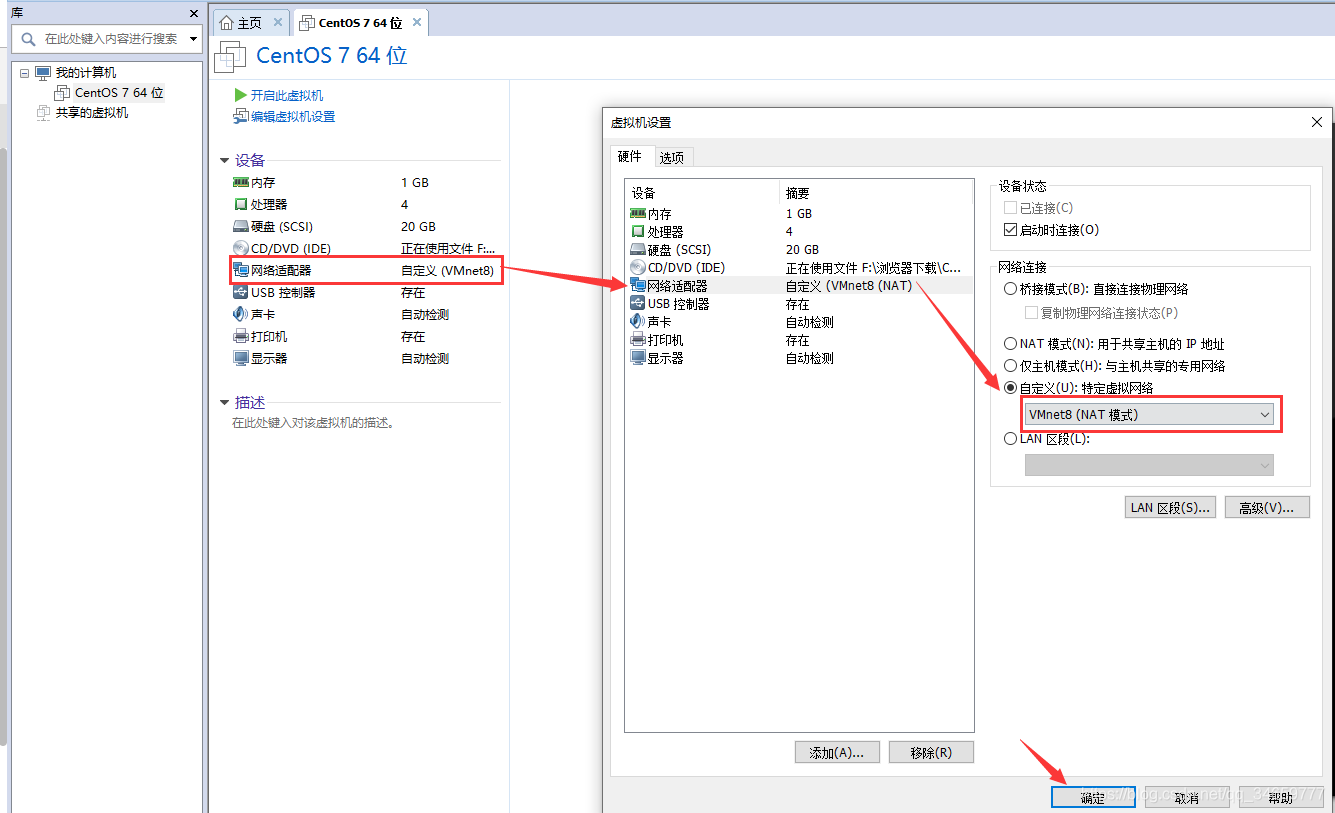
1.2 查看虚拟机中的网段
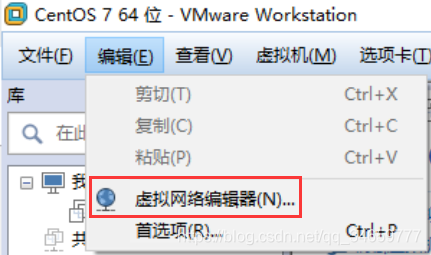
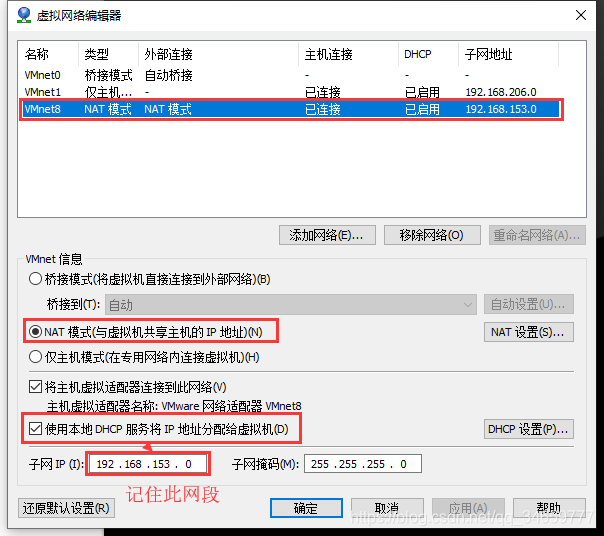
还要查看一下网关的地址,以便后面配置:
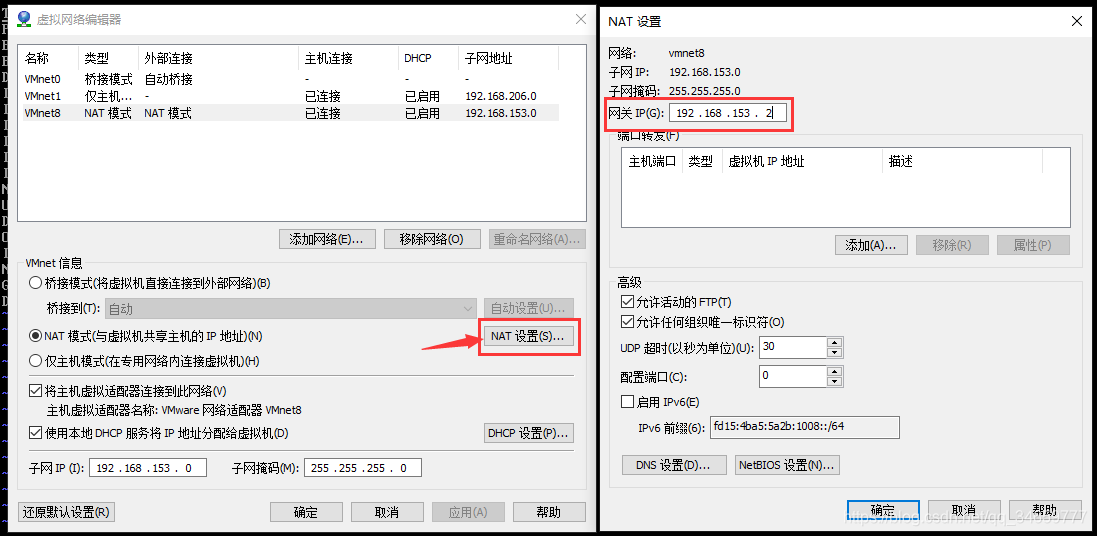
1.3 设置系统中的静态IP
进入系统,输入ip add:
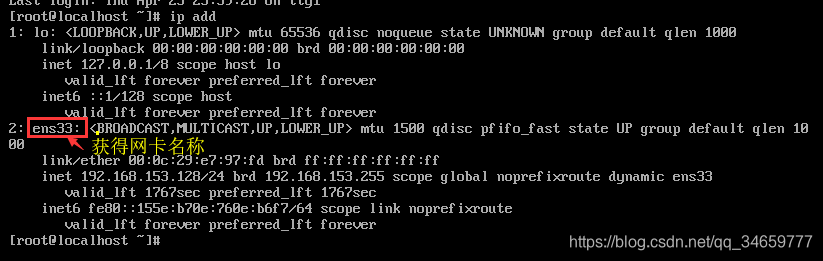
进入网卡 ens33对应的配置文件中:
输入 vi /etc/sysconfig/network-scripts/ifcfg-ens33
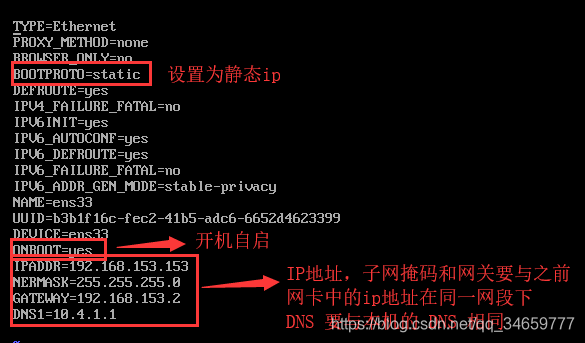
编辑完成后按 Esc ,输入 :wq 保存后退出
重新启动网卡服务 service network restart
同时也可以查看一下IP地址与上面输入的是否一致:ip addr
2. 配置虚拟机的IP
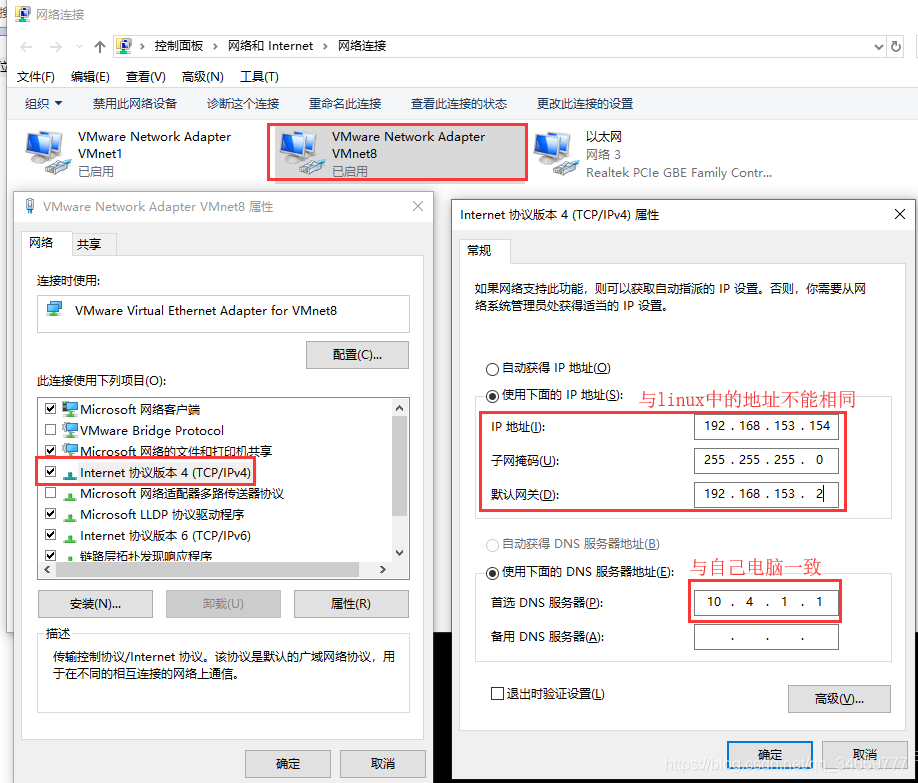
都设置好了之后,重新启动网卡服务 service network restart,
ping 一下百度看能不能Ping通,如果可以就设置完成了。
3. 使用xshell连接linux
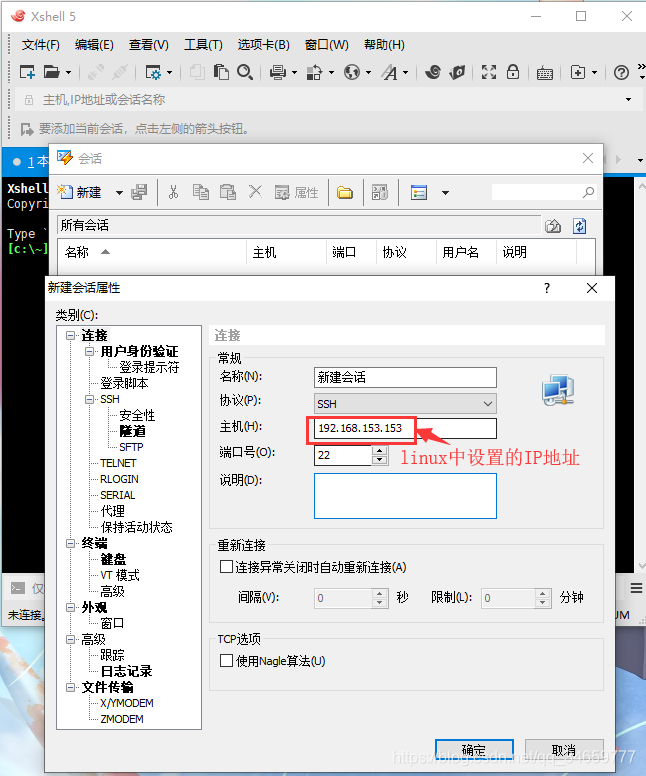
然后在用户身份验证中输入自己的用户名和密码后确认,就可以新建一个连接了。
使用xshell连接linux可以直接拉文件,设置背景和编码等好处。
最后总结一下:
如果你对此文有任何疑问,如果你也需要接口项目实战,如果你对软件测试、接口测试、自动化测试、面试经验交流感兴趣欢迎加入:软件测试技术群:593462778,群里的免费资料都是笔者十多年测试生涯的精华。还有同行大神一起交流技术哦。
作者:暗潮汹涌
原创不易,欢迎转载,但未经作者同意请保留此段声明,并在文章页面明显位置给出原文链接。